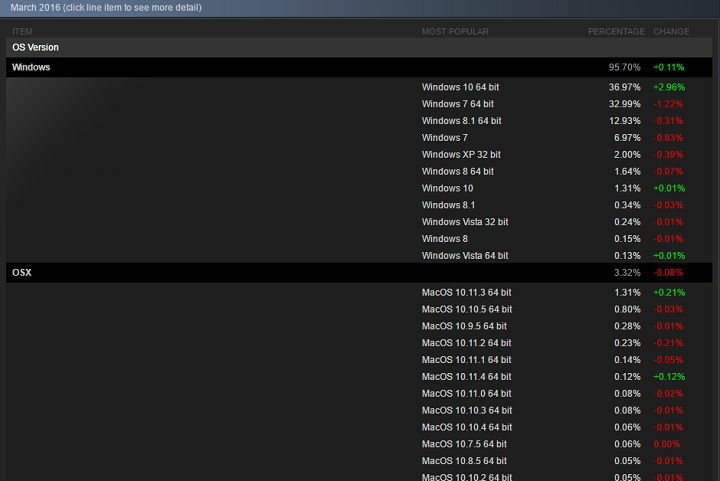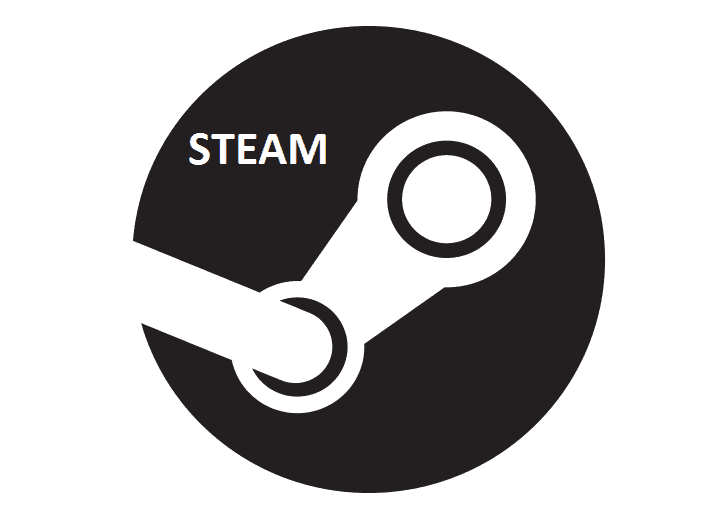
برغم من بخار تساعدك على إدارة مجموعتك الضخمة من ألعاب الكمبيوتر الشخصي ، للأداة قيود: فهي لا تسمح لك بنقل مجلدات تثبيت اللعبة بطريقة مباشرة. حسنًا ، لقد تغير ذلك مؤخرًا مع تحديث جديد تم طرح Valve على Steam. يكون الخيار الجديد مفيدًا بشكل خاص في الحالات التي تحتاج فيها إلى استبدال القرص الثابت أو عندما يمتلئ محرك الأقراص الذي يحتوي على الألعاب. قبل ذلك ، كان على اللاعبين تحديد موقع مجلدات اللعبة في مكتبة Steam ونسخها يدويًا.
كيفية نقل ألعاب Steam المثبتة إلى مجلد جديد
قبل أن تتمكن من استخدام الخيار الجديد ، تأكد من أن لديك أحدث إصدار من عميل Steam. بعد ذلك ، اختر وجهة مكتبة جديدة كبيرة حيث تنوي نقل مجلدات تثبيت اللعبة الخاصة بك. لبدء نقل مجلدات التثبيت ، اتبع الخطوات التالية:
- افتح عميل Steam وانتقل إلى إعدادات تحت منظر قائمة.
- انقر التحميلات تحت إعدادات نافذة او شباك.
- يختار مجلدات مكتبة Steam وانقر إضافة مجلد مكتبة.
- اختر مجلد وجهة جديدًا أو محرك أقراص آخر لألعاب Steam الخاصة بك.
- انقر بزر الماوس الأيمن فوق أي لعبة مثبتة وافتحها الخصائص من قائمة السياق.
- ضمن نافذة الخصائص ، قم بالتبديل إلى ملف ملفات محلية علامة التبويب وانقر فوق خيار مجلد التثبيت الجديد.
- حدد موقع Steam Library الذي قمت بتعيينه مسبقًا كمجلد الوجهة لألعابك وانقر فوق زر نقل المجلد.
لاحظ أن نقل مجلد تثبيت اللعبة إلى موقع آخر لا يغير حالة اللعبة على Steam. توفر العملية طريقة سريعة وسهلة لنقل مجلدات التثبيت للألعاب على Steam. ومع ذلك ، سيكون من المفيد أكثر إذا أضافت Valve أيضًا القدرة على نقل مجموعة من الألعاب.
هل تجد الخيار الجديد مفيد؟ شارك افكارك!
القصص ذات الصلة التي تحتاج إلى التحقق منها:
- قم باستيراد ألعاب Steam إلى مكتبة GOG الخاصة بك حتى لا تشتري الألعاب مرتين
- إصلاح سريع: فشل تشغيل ألعاب Steam على نظام التشغيل Windows 10
- إصلاح: غير قادر على تشغيل ألعاب Steam على نظام التشغيل Windows 10